Как заставить антивирус Windows 10 уменьшить нагрузку на процессор
Несмотря на то, что встроенный в Windows 10 антивирус является одним из экономичных в плане потребления системных ресурсов, он их все же потребляет. Бывают случаи, когда при совершении планового сканирования системы весь компьютер прилично тормозит.

По умолчанию Защитник Windows 10 настроен таким образом, чтобы максимальная нагрузка на центральный процессор не превышала значение в 50%. Но этого бывает слишком много или даже слишком мало. В зависимости от того, насколько производителен ваш персональный компьютер.
К счастью, разработчики из Microsoft предусмотрели возможность изменять максимальную нагрузку антивируса на ЦПУ. Для его изменения нам понадобится приложение PowerShell.
Как изменить лимит нагрузки на процессор
Запустите приложение PowerShell от имени администратора, нажав на Пуск (клавиша Win) и введя PowerShell на клавиатуре. В появившемся окне выберите элемент PowerShell и нажмите «Запустить от имени Администратора».
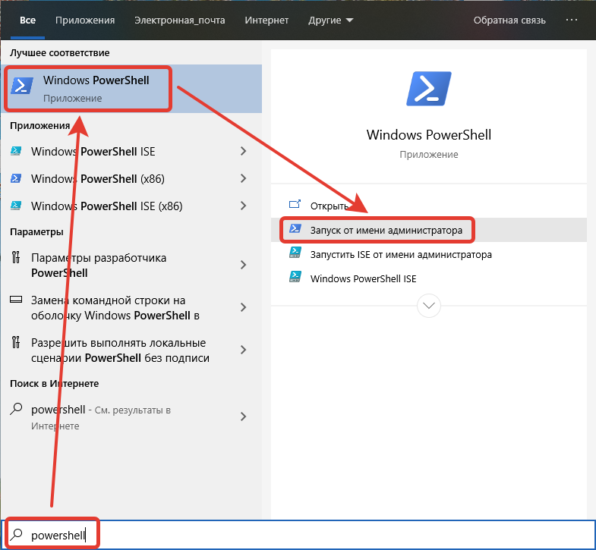
В появившемся окне введите следующую команду и нажмите Enter:
Set-MpPreference -ScanAvgCPULoadFactor %ВашеЗначение%
Предварительно замените %ВашеЗначение% на число от 10 до 100. Это как раз и есть тот самый порог. Например, если вы укажите 20, то это будет означать, что Защитник Windows 10 будет потреблять не более 20% процессора. Если вы укажите 80, то антивирус будет потреблять не более 80%.
Примеры:
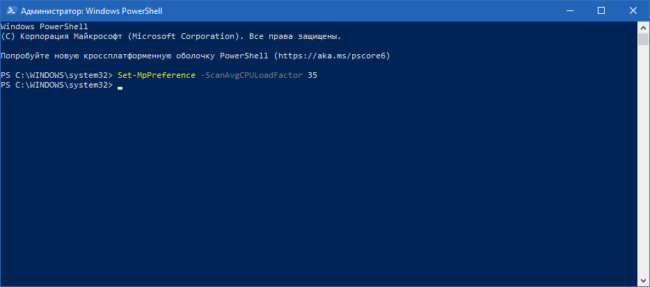
Set-MpPreference -ScanAvgCPULoadFactor 35
В этом случае Защитник Windows будет ограничен 35% процессора. Это поможет сократить нагрузку и оставить высвободившиеся ресурсы для других задач.
Set-MpPreference -ScanAvgCPULoadFactor 80
В этом случае антивирус будет потреблять до 80% процессора. Это может ускорить фоновое сканирование.
Set-MpPreference -ScanAvgCPULoadFactor 0
В этом случае лимиты для антивируса будут выключены и он будет потреблять до 100% процессора для своих задач.
После того, как вы нажмете Enter, PowerShell не покажет никаких дополнительных строк. Но команда при этом будет применена.
Как вернуть стандартное значение
Чтобы вернуть все изменения в штатное состояние, достаточно ввести команду ниже и нажать Enter.
Set-MpPreference -ScanAvgCPULoadFactor 50
50% — это штатный предел загрузки ЦПУ для Защитника Windows
Понравилась статья? Поделитесь!